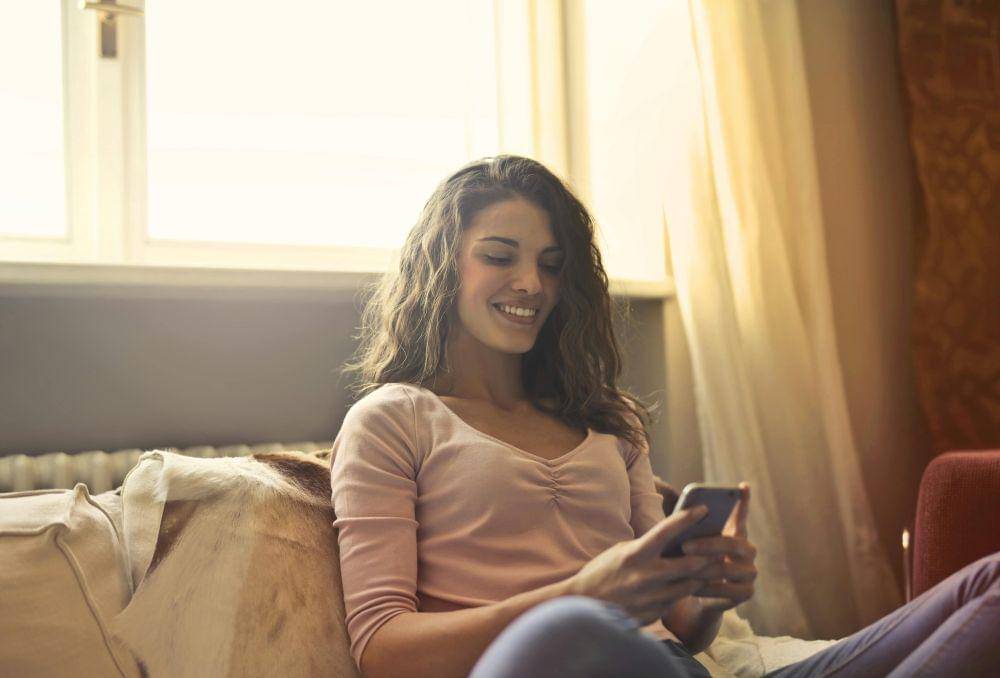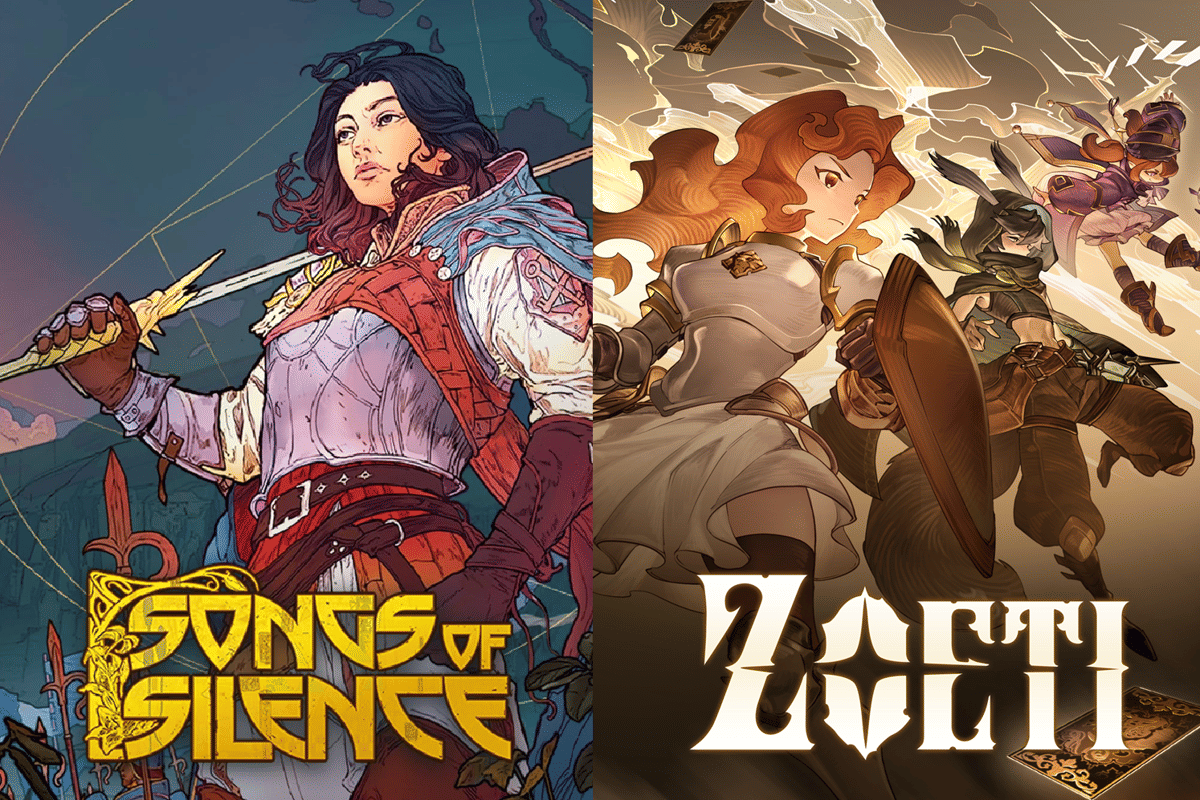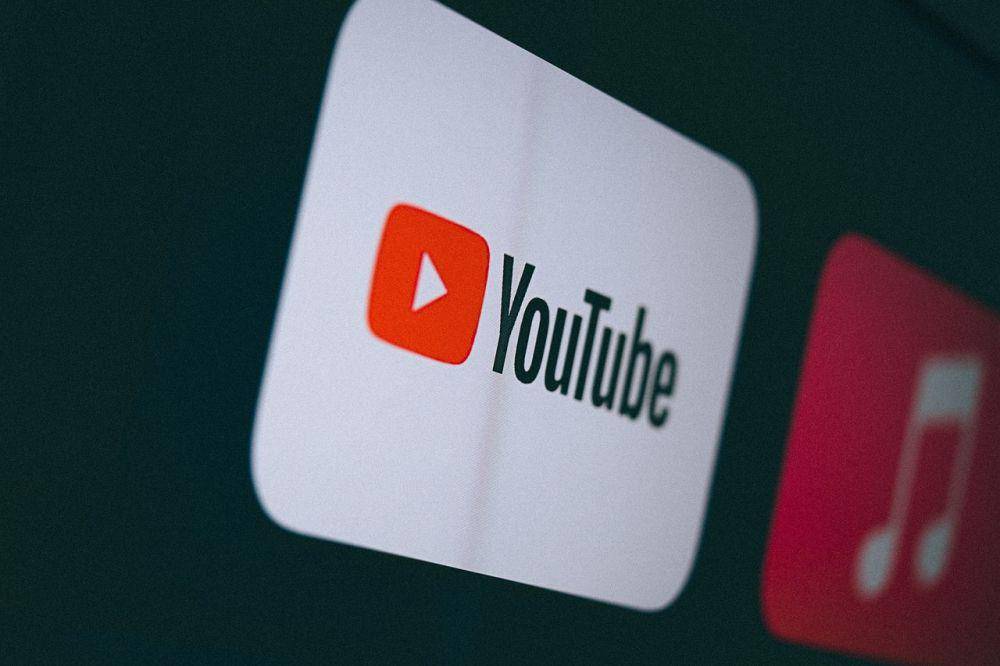Cara Menghapus Chromium dan Tips Menghindarinya
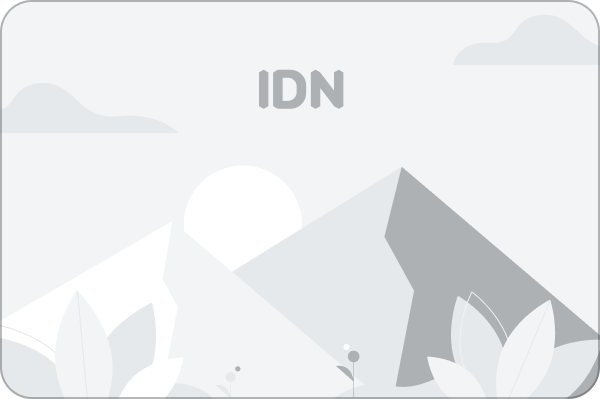
Chromium pada dasarnya merupakan browser open source yang digunakan oleh Google untuk membuat browser terpopuler mereka – Chrome. Sayangnya, karena sifatnya yang open-source, banyak orang tidak bertanggung jawab yang membuat browser dengan nama penampilan dan nama serupa, namun dengan malware atau virus di dalamnya.
Karenanya, daripada ambil risiko, ada baiknya untuk langsung menghapus atau uninstall Chromium jika tiba-tiba terinstal di PC atau laptop kamu. Berikut beberapa tips atau cara menghapus Chromium.
1.Tampilkan folder Chromium
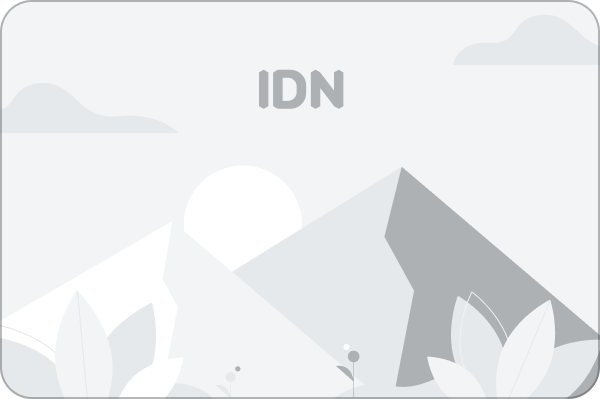
Jika Chromium yang ada di PC kamu merupakan Chromium asli alias tidak diisi oleh malware, maka itu tidak akan muncul di “Programs and Features” atau “Apps & Features”. Oleh karena itu untuk menghapusnya, kamu perlu menampilkan folder dari Chromium sendiri. Caranya, bukan File Explorer lalu pilih tab “View”.
Dibagian paling kanan pilih “Options” lalu didalamnya, kembali pilih tab “View”. Jika sudah, dibagian “Advanced Settings”, dibawah tulisan “Hidden files and folders” pilih “Show hidden files, folders, and drives”. Kemudian klik Apply dan OK untuk keluar dari “Folder Options”.
2. Hapus folder secara manual
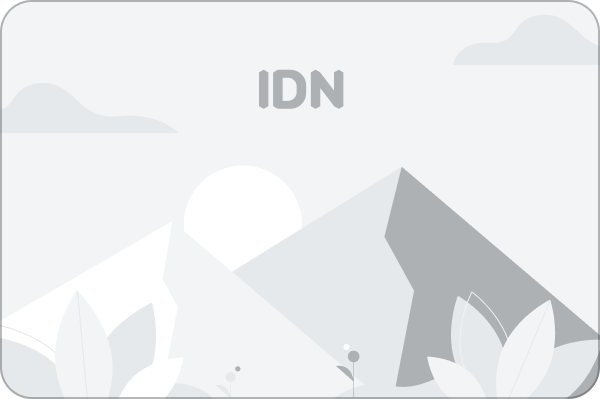
Setelah kamu menampilkan folder Chromium, kini langkah terakhir adalah menghapusnya. Pertama-tama buka File Explorer dan pilih drive C: (biasanya bernama Local Disk atau Windows). Lalu, klik Users dan pilih folder dengan nama PC kamu. Jika sudah, akan ada folder dengan ikon samar-samar bernama “AppData”.
Klik folder itu lalu pilih folder “Local”. Didalamnya terdapat folder Chromium, klik kanan folder itu kemudian pilih “Delete”. Kamu juga bisa langsung menghapusnya hanya dengan menekan tombol delete di keyboard kamu.
3.Hapus secara langsung via Apps & Features
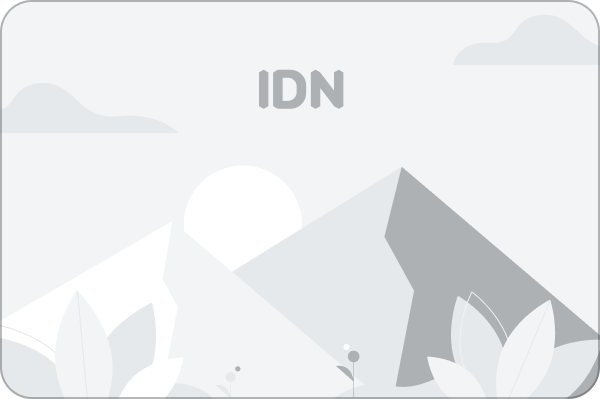
Chromium dengan malware umumnya tidak hanya bisa dihapus via folder namun juga lewat Apps & Features. Ini jadi cara yang lebih mudah dan sederhana dibanding cara sebelumnya. Langkah pertama adalah buka File Explorer, kemudian klik “This PC”. Dibagian atas klik tab “Computer”, lalu pilih “Uninstall or change a program”.
Jendela Apps & Features akan terbuka lalu scroll kebawah sampai menemukan Chromium. Jika sudah, klik Chromium kemudian pilih “Uninstall”. Apabila muncul jendela kecil bertuliskan Uninstall Chromium, pilih saja Uninstall. Tunggu beberapa detik, Chromium akan otomatis terhapus.
4.Hentikan proses di Task Manager jika tidak bisa dihapus
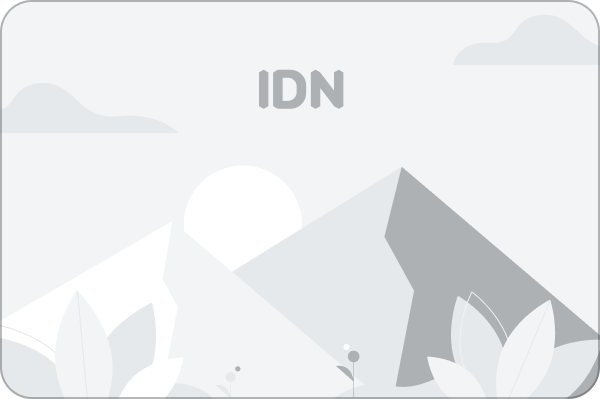
Apabila langkah-langkah diatas sudah kamu lakukan namun folder Chromium tidak bisa dihapus, maka mungkin Chromium sedang bekerja di latar belakang tanpa sepengetahuan kamu. Untuk mengatasi hal ini, kamu bisa buka Task Manager dengan cara klik kanan pada Taskbar lalu pilih “Task Manager”.
Jika sudah, klik tab “Processes” lalu pilih aplikasi yang sedang berjalan dengan nama Chromium. Klik kanan itu kemudian pilih End Task untuk menutupnya. Apabila sudah dilakukan, coba kembali untuk menghapus folder Chromium atau meng-uninstall nya di Apps & Features.
5.Cara mencegah Chromium
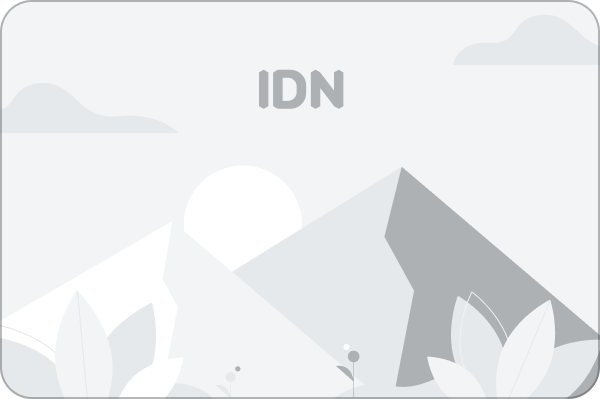
Tidak ada cara terbaik untuk menghindari Chromium selain mencegahnya untuk tiba-tiba terinstal di PC kamu. Chromium biasanya hanya bisa terinstal apabila disetujui. Nah dalam kasus ini, Chromium umumnya menyelinap lewat aplikasi bajakan atau tidak jelas yang disela-sela proses instal memberikan penawaran untuk sekalian menginstal Chromium.
Untuk menghindari itu, ada baiknya untuk selalu memperhatikan proses penginstalan aplikasi atau software yang sedang berlangsung. Namun alangkah baiknya untuk menghindari aplikasi bajakan yang biasanya memang “ditungganggi” malware atau virus yang menyamar sebagai aplikasi lain.
Demikian tadi ulasan mengenai cara menghapus Chromium dan tips untuk menghindarinya. Selain melakukan langkah atau tindakan pencegahan di atas, jangan lupa untuk selalu mengaktifkan antivirus dan melakukan pemindaian virus secara berkala.